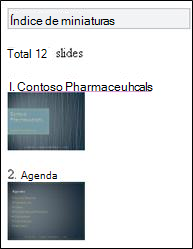Con los visores de Microsoft Office para móvil, puede usar su teléfono móvil habilitado para el explorador para leer documentos de Microsoft PowerPoint, Microsoft Word y Microsoft Excel. Los visores de Office para móvil le permiten tener acceso a los programas de Office Online con el explorador del teléfono móvil. Puede recuperar un informe o revisar una presentación importante mientras viaja aunque su teléfono no tenga aplicaciones de Microsoft Office Mobile 2010.
Los siguientes dispositivos son compatibles con los visores de Office para móvil:
-
Windows Mobile
-
BlackBerry
-
iPhone, iPod Touch
-
Android
-
Nokia S60
-
Teléfonos con características japonesas, como DoCoMo, SoftBank y KDDI por au phones
¿Qué quiere hacer?
Tener acceso a los documentos en SharePoint
Para ver archivos de Word, Excel o PowerPoint, use el explorador del teléfono para ir a la biblioteca de SharePoint. La dirección web es la misma dirección URL en el explorador del teléfono que la que aparece en la barra de direcciones del explorador del equipo.
Nota: La dirección URL puede variar según la configuración y la presencia de servidores proxy web. En un servidor de SharePoint con el servicio SMTP habilitado, puede obtener la dirección URL con servidor proxy habilitado de los documentos de la siguiente manera: en la biblioteca active la casilla situada junto al documento y luego en la pestaña Documentos en la cinta, en el grupo Compartir y realizar seguimiento, haga clic en Enviar un vínculo por correo electrónico para recibir un mensaje de correo electrónico con la dirección.
Sugerencia: En el equipo, puede obtener una vista previa de la experiencia móvil si agrega ?mobile=1 al final de la dirección URL de la biblioteca de SharePoint.
Si administra la instalación de SharePoint de su organización, vea Implementar programas de Office Office Web Appspara obtener información sobre la instalación y configuración de programas de Office Online en SharePoint.
Ver documentos de Word
Imagine que está terminando un informe con un compañero antes de salir de la ciudad. Mientras está en el tren recibe un mensaje de su compañero, que le indica que el informe está terminado y le envía un vínculo al documento. Haga clic en el vínculo y el visor de Microsoft Word para móvil le mostrará el documento en el explorador del teléfono.
De forma predeterminada, el visor de Word para móvil muestra el documento en vista de texto. Cambie a vista de imagen para observar los gráficos y las imágenes:
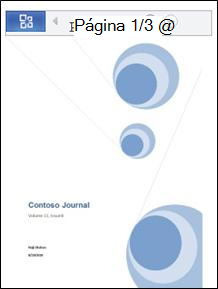
Para desplazarse por el documento se usa la barra de navegación que está en la parte superior de la pantalla:
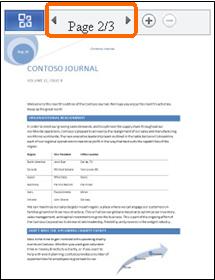
Haga clic en el botón de Office para abrir un menú de comandos.
Desde este menú puede usar los comandos Buscar e Ir a la página para ir directamente al contenido en el que está interesado o puede desplazarse por el documento visualmente haciendo clic en Índice de miniaturas.
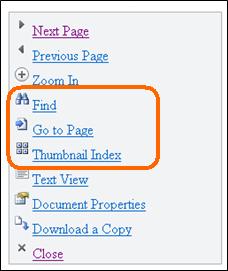
Ver libros de Excel
Imagine que su grupo está planeando un evento y está realizando un seguimiento de los posibles lugares de celebración en una hoja de cálculo. Usted está regresando de sus vacaciones, sentado en el aeropuerto y quiere buscar la clasificación de un lugar en particular. Ha guardado la dirección web de la hoja de cálculo del grupo y la abre en el explorador del teléfono. El visor de Microsoft Excel para móvil muestra un pequeño conjunto de filas y columnas, y le permite buscar la información que necesita.
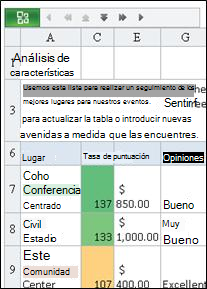
Para buscar el lugar que le interesa, haga clic en el botón de Office y luego en Buscar.
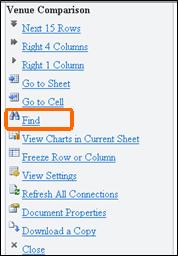
Escriba parte del nombre del lugar y luego haga clic en Buscar.
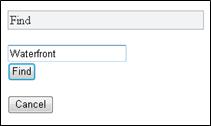
En los resultados de la búsqueda, se muestra la celda en la que figura el lugar, junto con las celdas adyacentes:
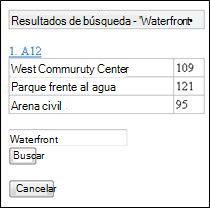
Si hace clic en el vínculo a la celda, el visor de Excel para móvil le muestra esa sección de la hoja de cálculo:
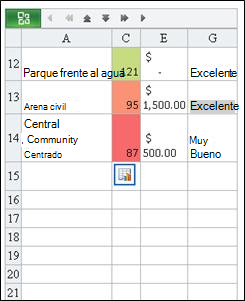
Si quiere desplazarse por la hoja de cálculo sin perder los encabezados de las columnas o las filas puede inmovilizar una fila o columna en la pantalla. Para ello, primero observe el número de fila o columna que quiere inmovilizar. Luego, haga lo siguiente:
-
Haga clic en el botón de Office.
-
Haga clic en Inmovilizar fila o columna.
-
Haga clic en Inmovilizar fila o Inmovilizar columna.
-
Escriba el número de fila o columna que quiere inmovilizar.
Si está viendo un libro con más de una hoja de cálculo puede ir de una hoja de cálculo a otra.
-
Haga clic en el botón de Office.
-
Haga clic en Ir a hoja y luego haga clic en el nombre de la hoja de cálculo que quiere ver.
Si la hoja de cálculo incluye un gráfico, el visor de Excel para móvil le proporciona un vínculo para verlo.
-
Haga clic en el botón de Office.
-
Haga clic en Ver gráficos en la hoja actual.
Ver presentaciones de PowerPoint
Imagine que el autobús se encuentra retenido en un atasco y va a llegar tarde a una reunión que empieza en 5 minutos. En el teléfono móvil abre el correo electrónico que ha recibido del moderador de la reunión. El mensaje contiene un vínculo a la difusión de presentaciones, que usa la característica Difundir presentación de diapositivas de Microsoft PowerPoint 2010. Ahora puede participar en la llamada y ver la diapositiva actual en tiempo real y ver cómo avanza la presentación.
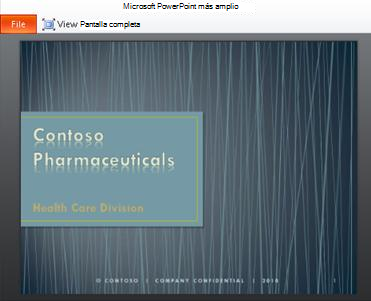
Además de ofrecer la capacidad de ver difusiones de presentaciones, el visor de Microsoft PowerPoint para móvil le permite ver presentaciones a su ritmo al examinar las diapositivas o buscar contenido concreto.
Para leer el texto, abra la presentación en la vista Esquema:
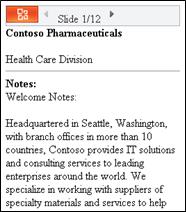
Para ver los gráficos y el diseño, cambie a la vista Diapositiva:
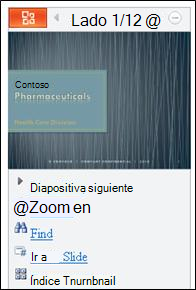
Haga clic en Diapositiva siguiente y Diapositiva anterior para desplazarse por las diapositivas de una en una. Use los comandos Buscar e Ir a la diapositiva para ir directamente al contenido que le interesa o navegue visualmente por la presentación haciendo clic en Índice de miniaturas.